메뉴 설명
상품 전송 조건을 설정하는 페이지 입니다.
11번가 전송값 설정
작업순서
- [이미지1]
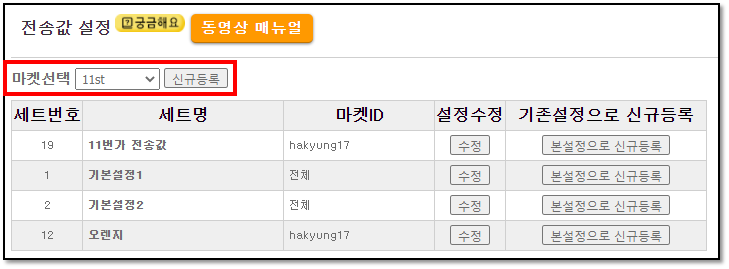
- [이미지2]
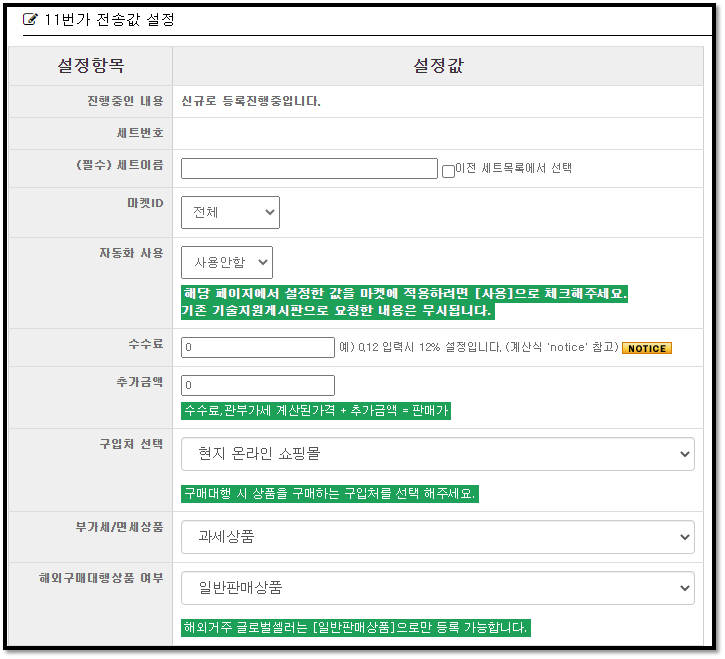
- 1. 마켓을 선택하고 [신규등록] 버튼을 클릭 합니다.
- * (필수)세트이름 : 관리하기 편한 이름으로 설정해주세요.
- * 마켓ID : 해당 전송값 세트를 설정할 11번가 ID를 입력해주세요.
- - 한번 설정된 마켓ID는 추후 변경이 불가하므로 주의하여 설정해주세요.
- * 자동화사용 : [사용]으로 설정해주셔야 설정하는 전송 값이 반영됩니다.
- * 수수료 : 마켓에 전송할 상품의 수수료를 입력해주세요.
- * 추가금액 : 상품 판매가에 수수료가 계산된 이후 추가 금액을 설정해주세요.
- * 구입처 선택 : 현지 온라인 쇼핑몰 / 해당 브랜드 정식도매 / 해당 브랜드 온.오프라인 매장 (백화점 포함) / 오프라인 아울렛 / 위 경우에 해당하지 않는 구입처중 선택해주세요.
- * 부가세/면세상품 : 과세 / 면세 / 영세상품 중 선택해주세요.
- * 해외구매대행상품 여부 : 일반판매상품 / 해외판매대행상품 중 선택해주세요.
- - 해외거주 글로벌셀러인 경우 [일반셀러상품]으로만 등록 가능합니다.
- [이미지3]
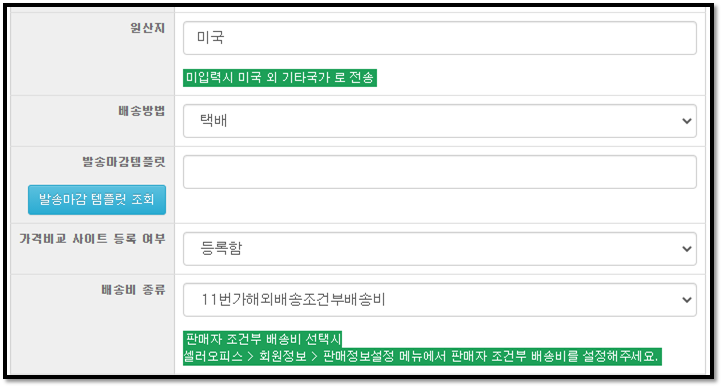
- * 원산지 : 미입력 시 미국 외 기타국가로 전송됩니다.
- * 배송방법 : 택배, 우편(소포/등기), 직접전달(화물배달), 퀵서비스, 배송 필요없음 중 선택해주세요.
- * 발송마감 템플릿
- - [발송마감 템플릿 조회]를 클릭하시고 아이디를 클릭하시면 아래와 같이 판매자 출하지가 조회됩니다.
- - 설정 하시려는 템플릿 번호를 입력해주세요.
- [이미지4]
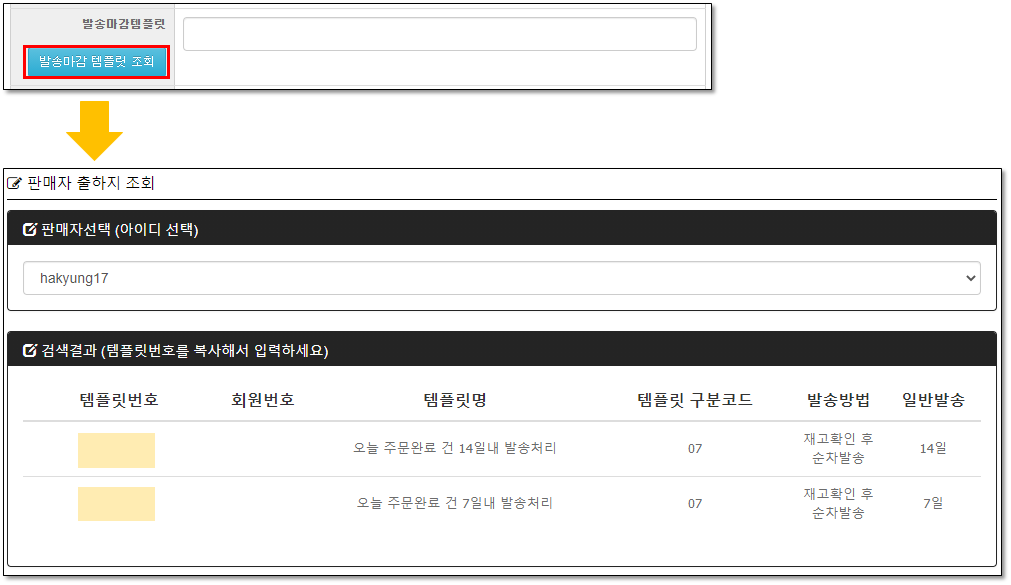
- * 가격비교 사이트 등록 여부 : 등록함, 등록안함 중 선택해주세요.
- * 배송비 종류 : 아래 9가지 방법으로 배송비를 설정하실 수 있습니다.
- - 무료 : 배송비 무료
- - 고정배송비 : 아래 이미지처럼 설정한 경우 무조건 배송비 10,000원 고정
- - 상품 조건부 무료 : 아래 이미지처럼 설정한 경우 50,000원 이상 구매 시 배송비 무료

- - 수량별 차등 : 아래와 같이 설정한 경우 1~9개 : 5,000원 / 10개~99개 : 3,000원 / 100개 이상 : 1,000원으로 설정됩니다.
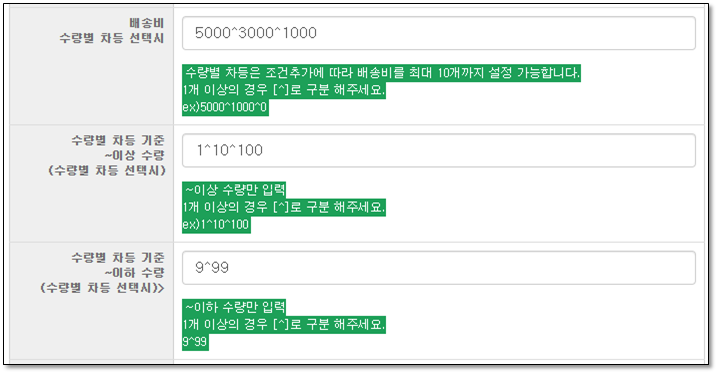
- - 1개당 배송비 : 아래와 같이 설정한 경우 무조건 상품 1개 당 10,000원씩 부과

- - 판매자 조건부 배송비 : 11번가 셀러오피스 > 판매자 정보 > 판매정보설정 메뉴에서 판매자 조건부 배송비를 설정하시면 해당 배송비로 설정
- → 판매자 조건부 배송 선택 시 묶음배송만 가능합니다.
- - 출고지 조건부 배송비 : 설정하신 출고지의 배송비로 설정 (11번가 셀러오피스 > 판매자 정보 > 판매자 정보관리 > 출고지 주소항목에서 설정가능)
- - 11번가 통합 출고지 배송비 : 11번가 통합 물류센터에서 출고 설정 할 경우 선택 (11번가 > 셀러오피스 > 판매자 정보 > 판매자 정보관리 > 출고지 주소항목에서 설정가능)
- - 11번가 해외배송 조건부 배송비 : 11번가 해외배송으로 설정하실 경우 사용
- [이미지5]
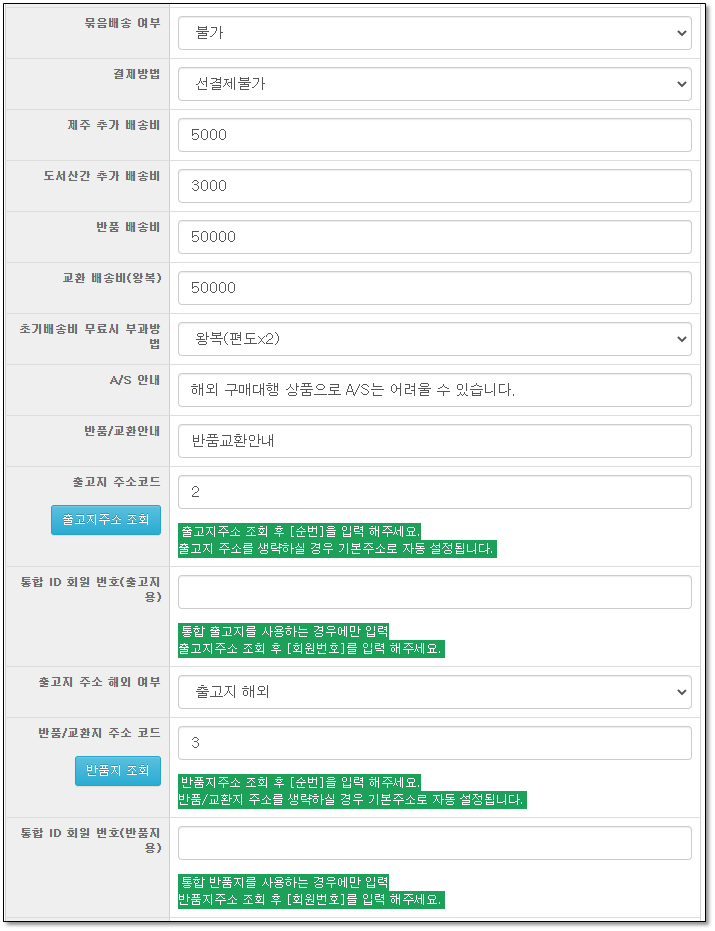
- * 묶음배송 여부 : 가능, 불가 중 선택해주세요.
- * 결제방법 : 선결제 가능, 선결제 불가, 선결제 필수 중 선택해주세요.
- * 제주 / 도서산간 추가 배송비 : 제주 또는 도서산간 지역으로 배송하는 경우 추가 배송비를 설정해주세요.
- * 반품 배송비 : 반품 시 부과되는 배송비를 설정해주세요.
- * 교환 배송비(왕복) : 교환 시 부과되는 왕복 배송비를 설정해주세요.
- * 초기 배송비 무료 시 부과방법 : 왕복(편도X2) 또는 편도 중 선택해주세요
- - 초기 배송비가 무료인 경우 입력하신 반품 배송비를 왕복금액으로 부과할지, 편도금액으로 부과할지 선택하시면 되겠습니다.
- * A/S 안내 : A/S 관련되어 안내 문구를 작성해주세요.
- * 반품/교환안내 : 반품/교환 관련되어 안내 문구를 작성해주세요.
- * 출고지 주소코드
- - [출고지 주소 조회]를 클릭하시고 아이디를 선택하시면 아래와 같이 판매자 출하지가 조회되니 출고지 주소의 순번을 입력해주시면 됩니다.
- * 통합 ID 회원번호(출고지용) : 통합 출고지를 사용하는 경우에만 입력 해주시고 회원번호를 입력해주세요.
- [이미지6]

- * 출고지 주소 해외여부 : 출고지 국내, 출고지 해외 중 선택해주세요.
- * 반품 교환지 주소코드
- - [반품지 조회] 클릭하시고 아이디를 선택하시면 아래와 같이 반품/교환지 주소가 조회되니 확인 후 순번을 입력해주세요.
- * 통합 ID 회원번호(반품지용) : 통합 반품지를 사용하는 경우에만 입력해주시고 회원번호를 입력해주세요.
- [이미지7]
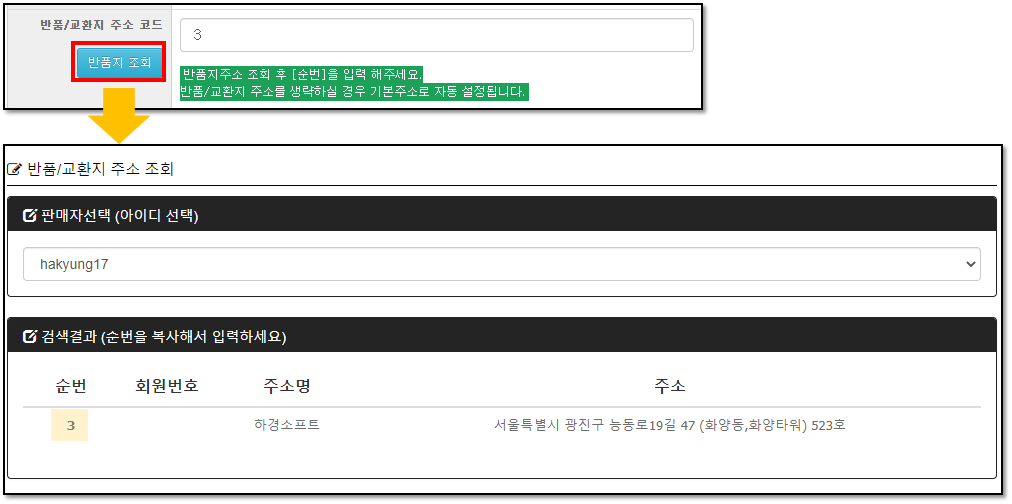
- [이미지8]
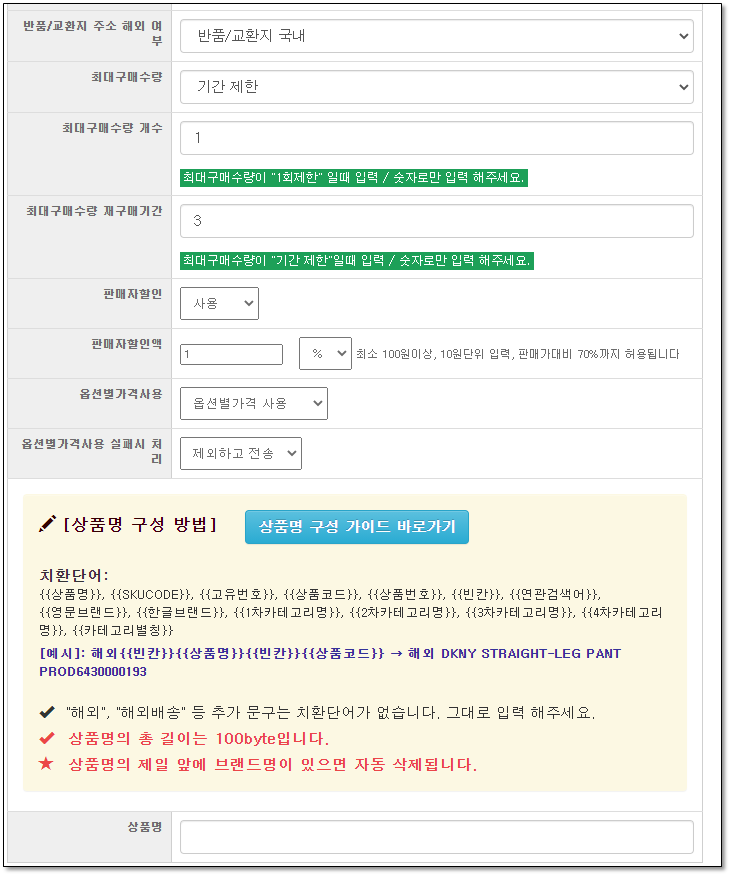
- * 반품/교환지 주소 해외여부 : 반품/교환지 국내, 반품/교환지 해외 중 선택해주세요.
- * 최대구매수량 : 제한없음, 1회제한, 기간제한 중 선택해주세요.
- - 1회제한 : [최대구매수량 개수]를 입력해주세요.
- → 1로 설정한 경우 1회 구매 시 최대 1개까지 구매 가능합니다.
- - 기간제한 : [최대구매수량 개수] 와 [최대 구매수량 재구매기간]을 입력해주세요.
- → 최대구매수량 개수 : 3 / 최대 구매수량 재구매기간 : 5로 설정한 경우 한개 ID당 5일 동안 최대 3개까지 구매 가능합니다.
- * 판매자 할인 : 미사용, 사용 중 선택해주세요.
- - 사용하시는 경우 판매자 할인액을 입력해주세요.( 원 또는 %로 입력 가능합니다.)
- * 옵션별 가격 사용 : 옵션별로 가격이 다른 상품이 있을때 옵션별로 가격을전송할지를 선택해주세요.
- - [사용]으로 설정하셨다면 '옵션별 가격 사용 실패 시 처리'항목을 선택해주세요.
- * 상품명 구성방법 : 마켓으로 전송하실 상품의 상품 구성을 설정해주시면 됩니다.
- - {{상품명}}{{상품번호}}와 같은 치환단어를 사용하시거나 해외,직구 등과 같은 단어도 사용 가능합니다.
- 2. 마켓 ID가 여러개이고, 마켓ID별로 다른 전송값을 설정하고 싶은 경우: 전송값 세트의 "세트이름"만 동일하게 설정하시고 마켓ID와 설정항목만 변경하시면 마켓ID마다 설정하신 전송값으로 전송됩니다.
전송값 예외설정
작업순서
- [이미지1]
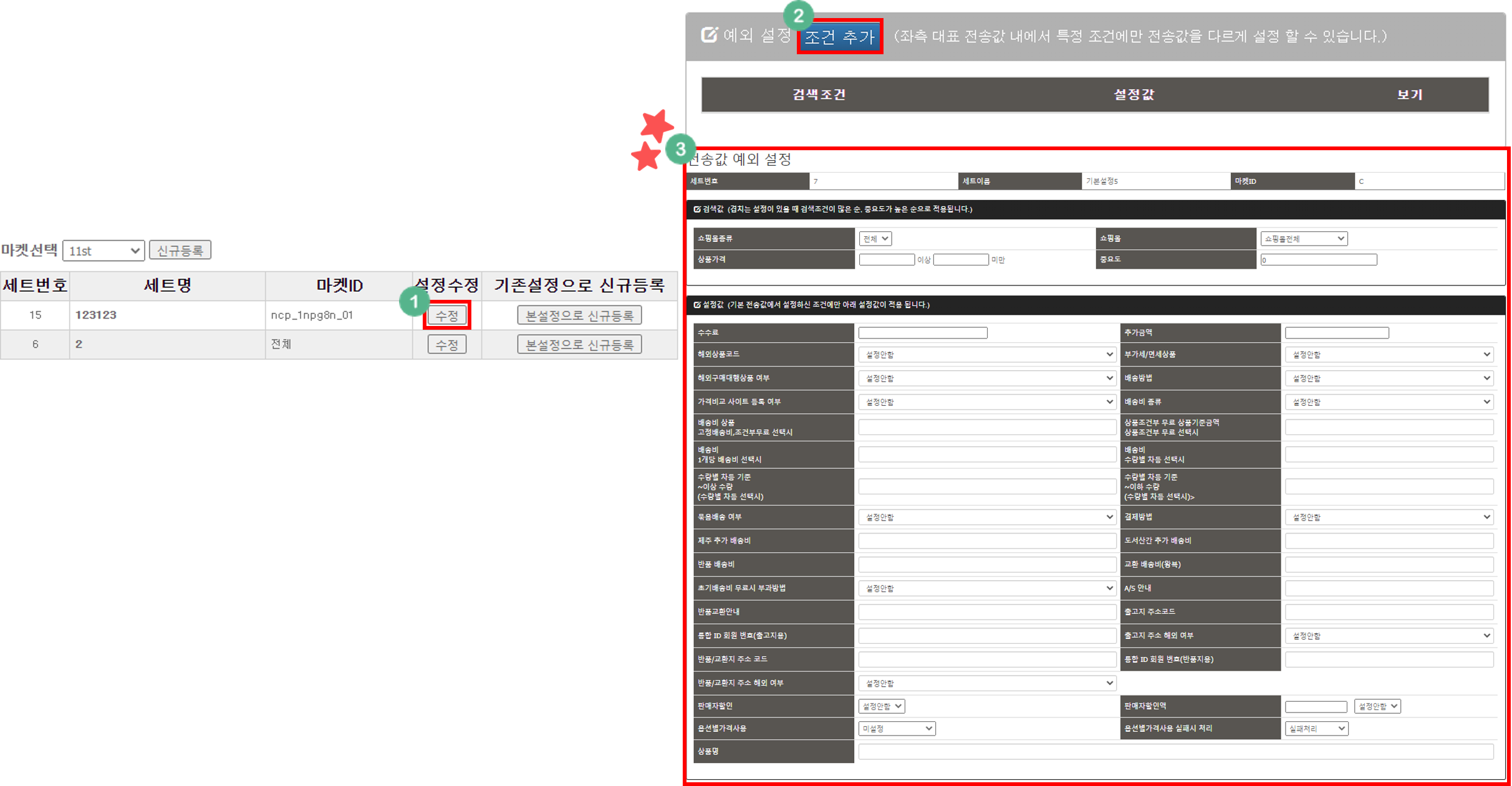
- [기능설명]: 원하는 검색조건에 따라 상품의 수수료, 추가금액을 다르게 설정할 수 있는 기능입니다.
- * 이미 설정된 전송값에 대한 예외설정이기 때문에, [신규등록]이 아닌, [수정]을 통해 설정 해주세요!
- [작업순서]
- 1. 기존에 등록된 전송값에서 [수정] 버튼을 클릭 합니다.
- 2. 오른쪽 예외 설정 [조건 추가] 버튼을 클릭 합니다.
- 3. 세부 설정 팝업 창에서 검색값, 설정값을 입력 합니다.
- *검색값: 수수료, 추가금액 등 전송값 조건을 설정할 기준 (쇼핑몰, 상품가격 등)
- *설정값: 검색값에 적용될 설정 항목 (수수료, 배송비, 판매자 할인 등)
- *검색값이 겹치는 설정이 있을 때 검색조건이 많은 순, 중요도가 높은 순으로 적용됩니다.